Avrai probabilmente già sentito parlare di Sonoff Samper Pro o più in generale di Sonoff di cui il Samper Pro è un componente.

Sulla wiki ufficiale della ITEAD sono riportate molte info in merito al funzionamento generale dei prodotti della famiglia sonoff.
Sonoff Samper Pro
Il Sonoff Samper Pro è il bulbo che puoi collegare tra la lampada E17 che già possiedi ed il lampadario.
Io ho acquistato il sonoff samper pro direttamente in italia da robotics-3d.com per averlo in due giorni e testarlo.

a cui ho collegato una lampadina led in sostituzione della precedente lampada presente in soggiorno.
Architettura sonoff e smartphone
L’uso con gli smartphone è semplice grazie all’app EweLink che puoi scaricare dal sito ufficiale sia per iOS sia Android:
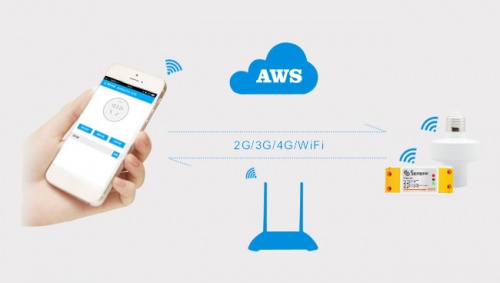
Fonte: wiki ITEAD
e che usa il cloud AWS.
La procedura di connessione è spiegata sulla wiki ufficiale, tuttavia ecco come ho realizzato la mia prima configurazione.
Configurazione Sonoff Samper Pro
La configurazione parte con la sostituzione della lampada precedente:

con il bulbo Sonoff Samper Pro più la nuova lampadina a led:

ed ovviamente fornendo alimentazione al lampadario, come se volessi accendere la luce.
Installazione e configurazione dell’App sonoff
L’installazione dell’app usa la procedura prevista dal tuo smartphone.
Connettiti alla tua rete WiFi, quella in grado di navigare, nel mio caso “Almanet 2.4G”:
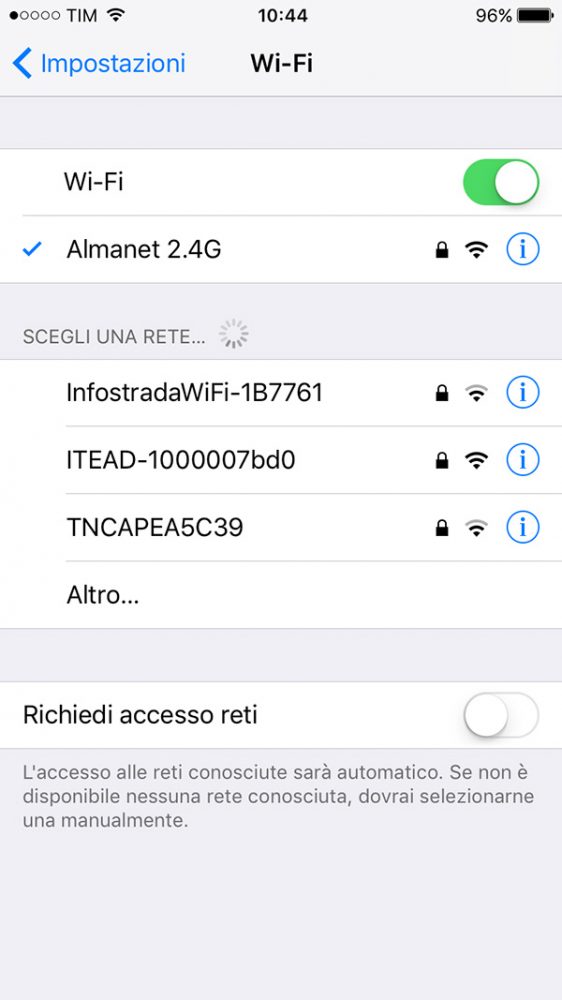
apri l’app EWeLink ed esegui la registrazione: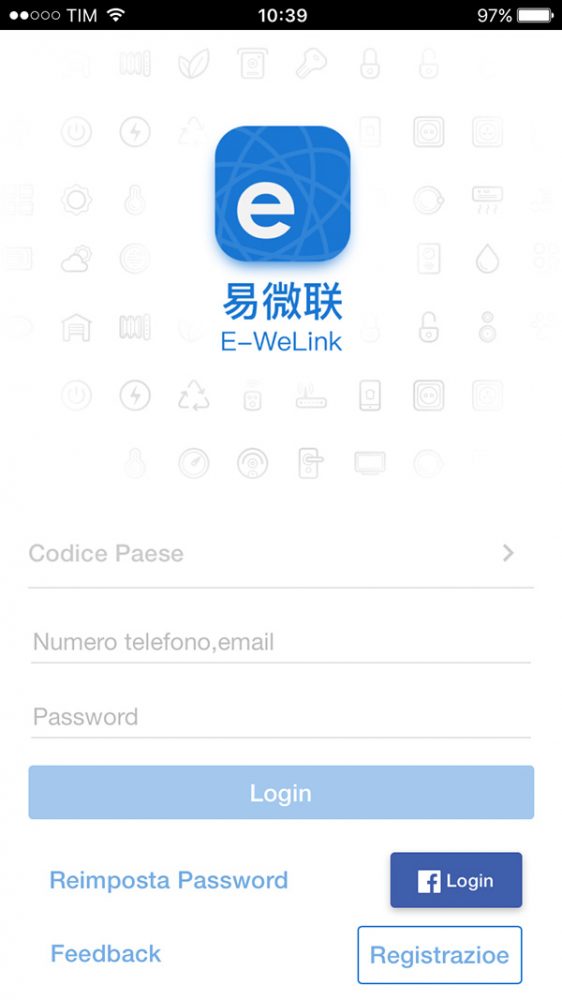 cliccando su “Registrazione”:
cliccando su “Registrazione”:
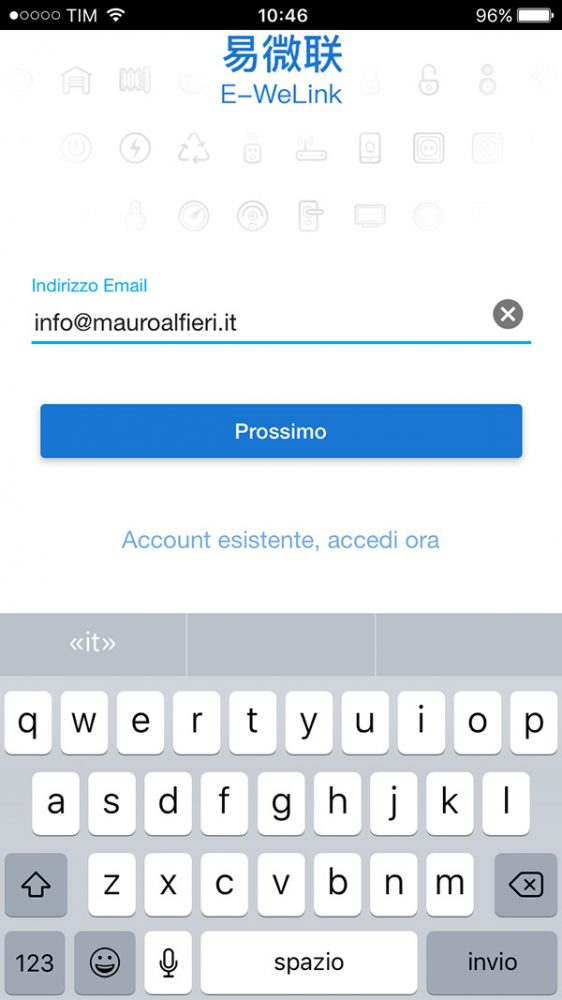
ho utilizzato l’indirizzo email del blog. Clicca su “Invia codice”:
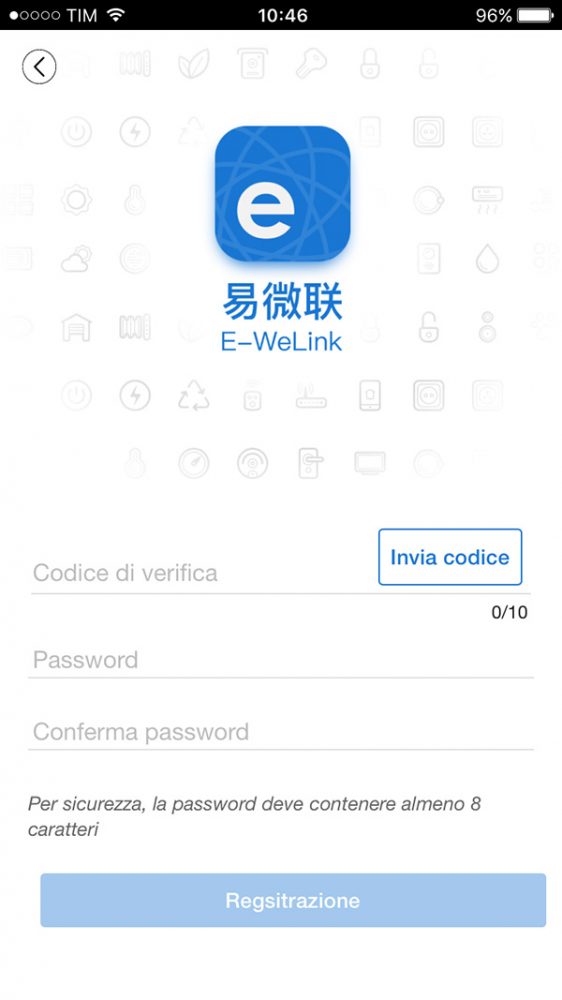
e dopo qualche secondo ti troverai una email che contiene il codice di accesso:
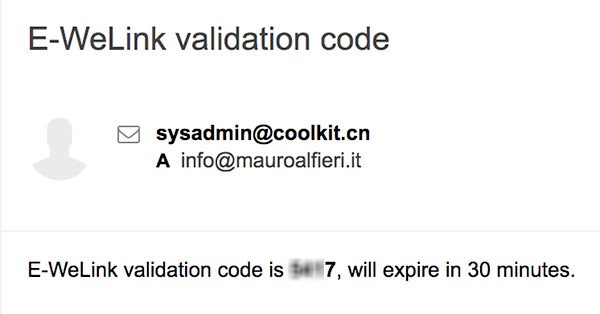
inseriscilo nella prima linea e scegli la password che ti servirà per l’accesso: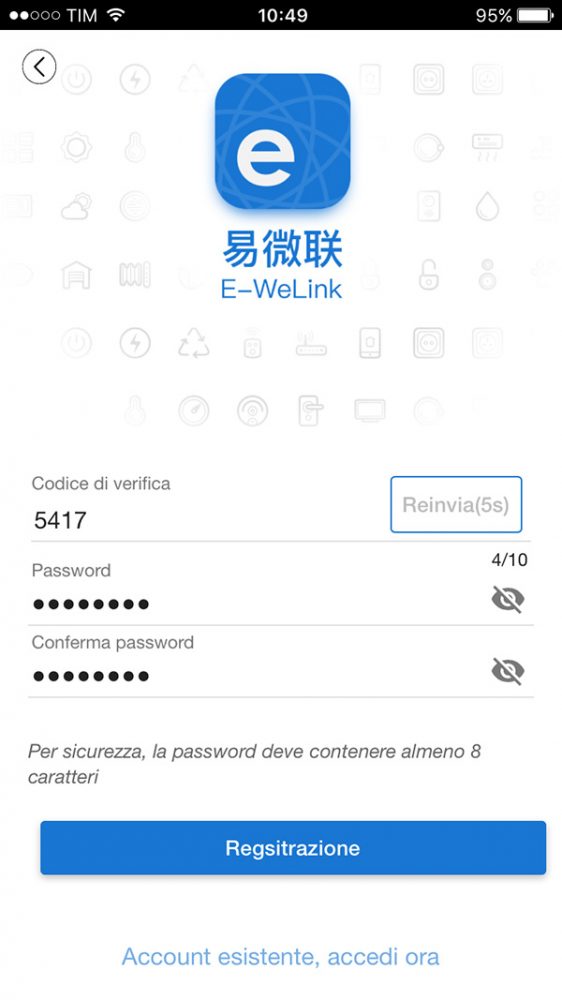
se la procedura è andata a buon fine riceverai il messaggio: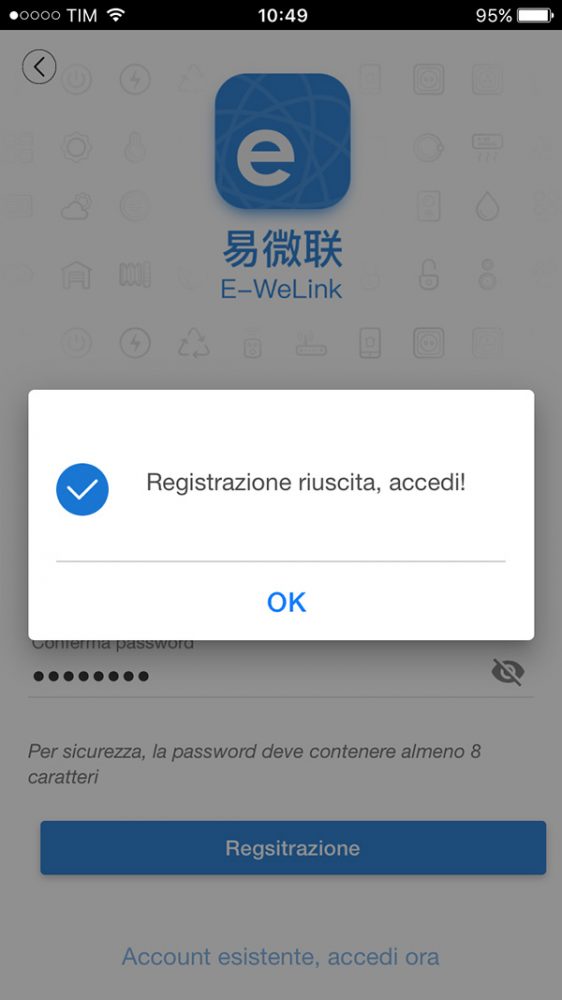 nella schermata di login inserisci le info richieste:
nella schermata di login inserisci le info richieste:
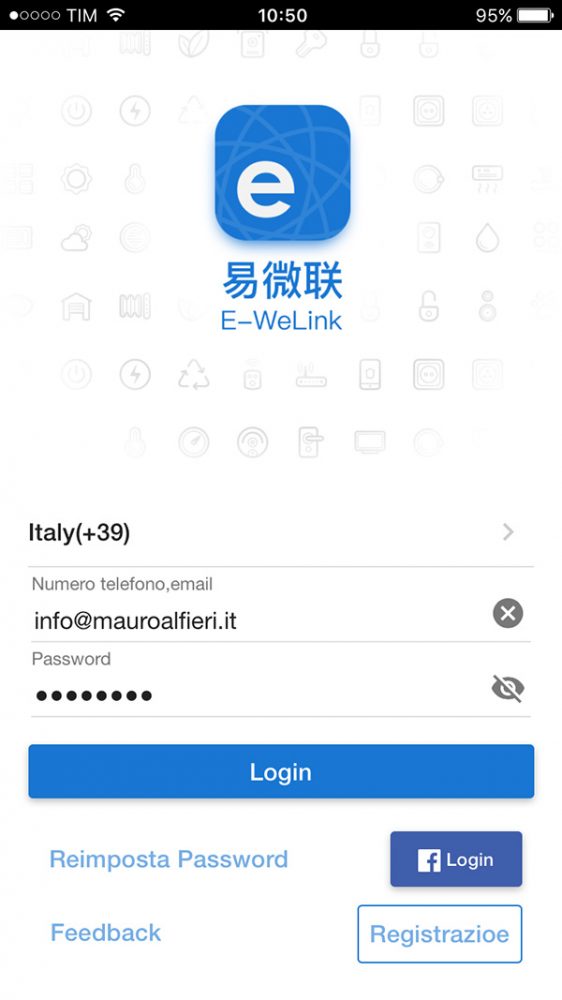
clicca su “login”
Aggiuingi un dispositivo Sonoff Samper Pro
sarai rediretto alla pagina di descrizione dell’applicazione:
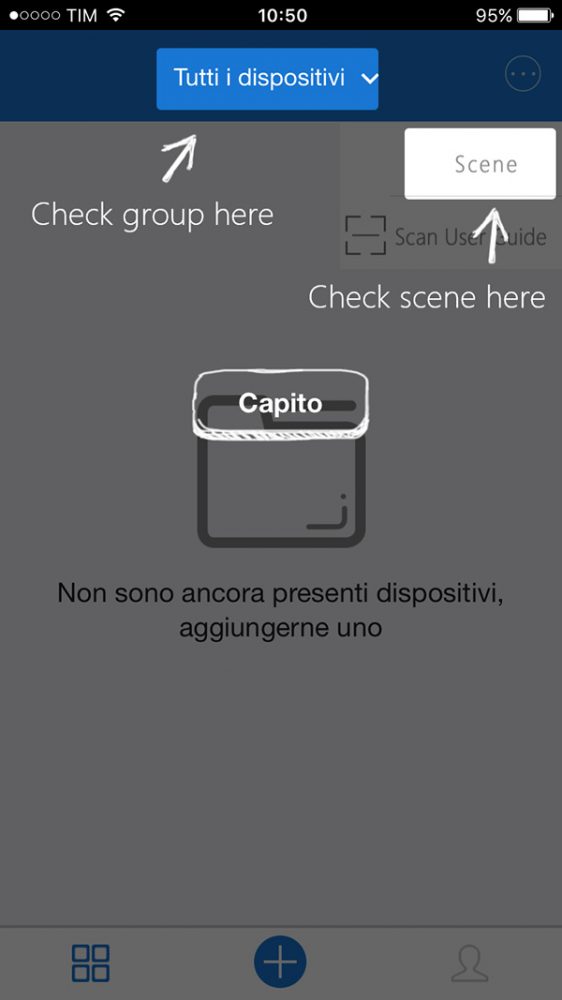
che ti spiega come funziona l’app stessa, in cui dovrai cliccare su “capito” dopo averlo fatto.
La pagina successiva ti indica che non ci sono ancora dispositivi associati:
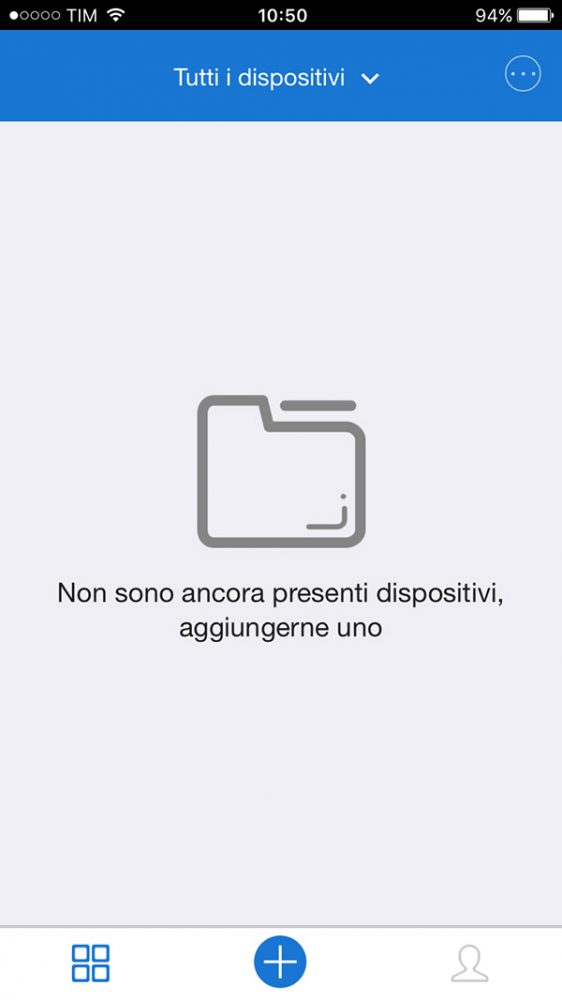
clicca sul “+” per aggiungere il sonoff samper pro, la prima schermata ti indica le istruzioni da eseguire:
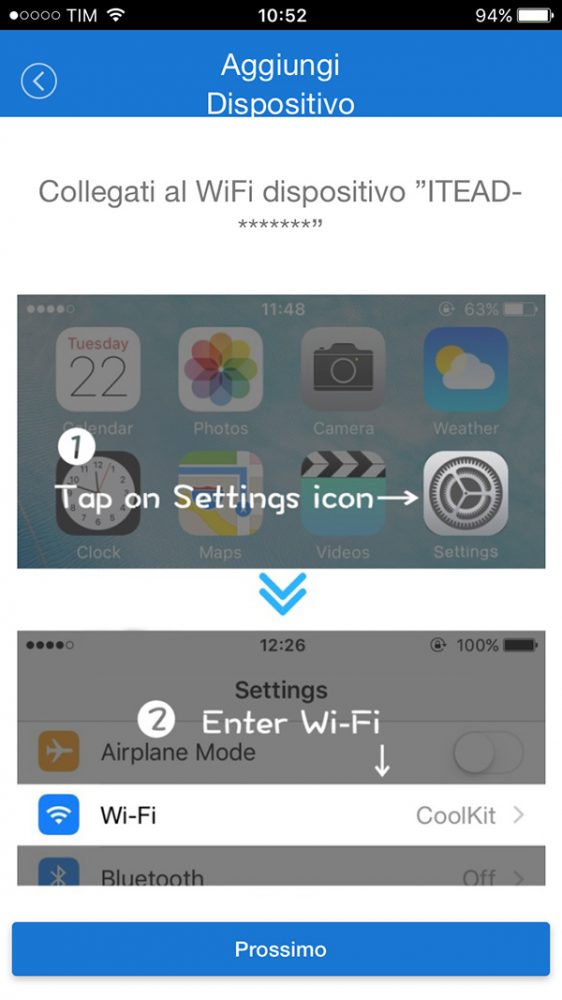
essendo lunga la riporto in due parti:
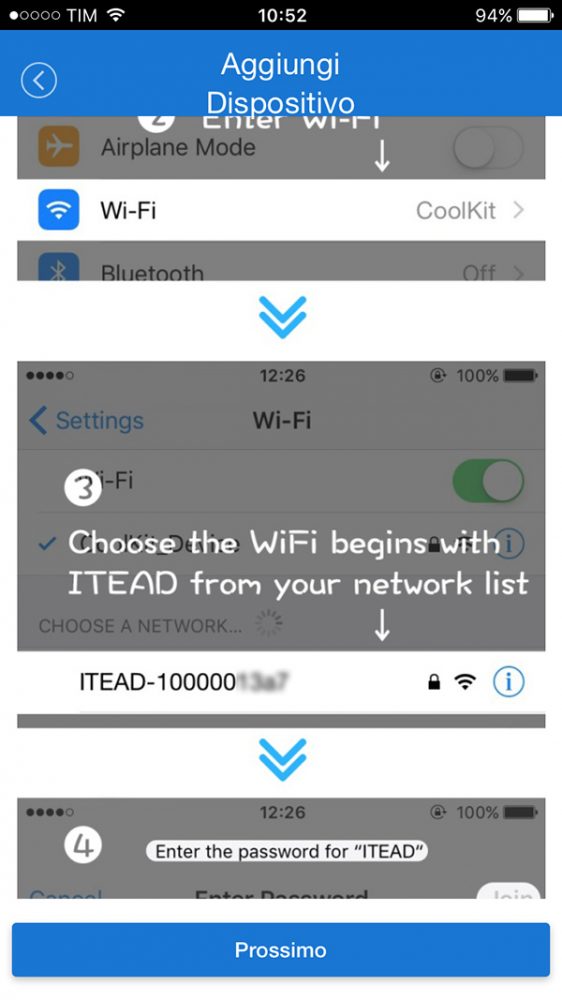
A questo punto premi per 5 secondi il pulsante nero presente sul sonoff samper pro fino a quando senti un suono simile ad un “tac”.
Cerca ora le reti visibili al tuo smartphone.
Dovresti trovare la nuova rete “ITEAD…..”:
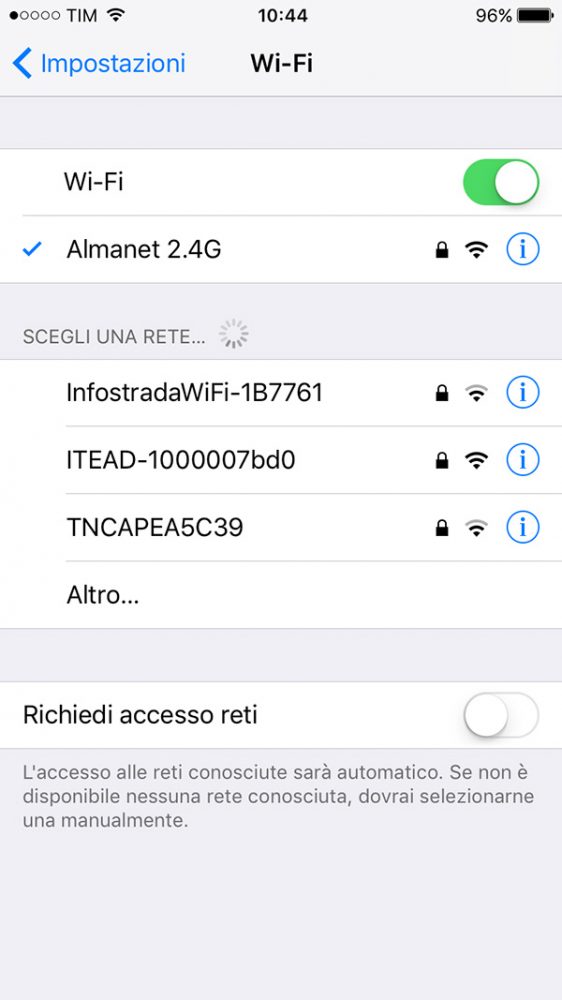
clicca ed inserisci la password “12345678” come specificato sulla wiki:
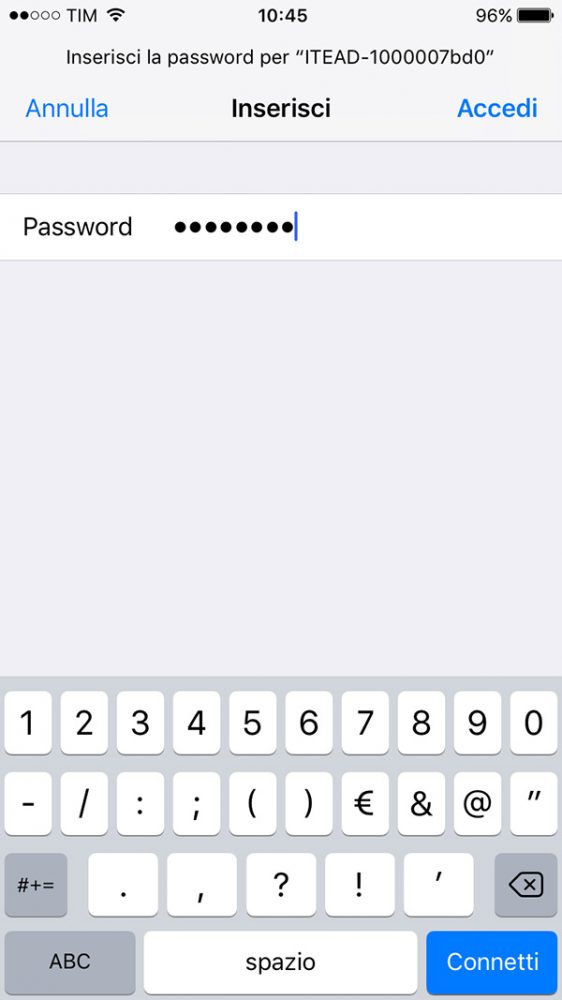
se tutto è coretto dovresti essere connesso via WiFi al sonoff samper pro e potrai usare l’app per configurarlo:
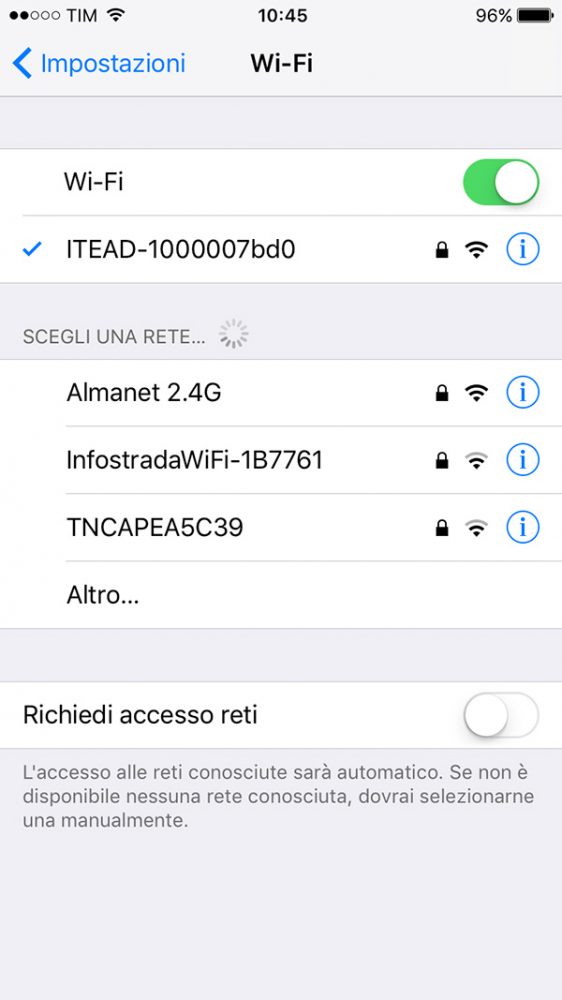
accedi a EweLink e seleziona il wifi, nel mio caso la medesima rete vista prima.
Important!
ATTENZIONE: in questo momento stai configurando la rete a cui sarà connesso il sonoff e non quella a cui è connesso il tuo smartphone.
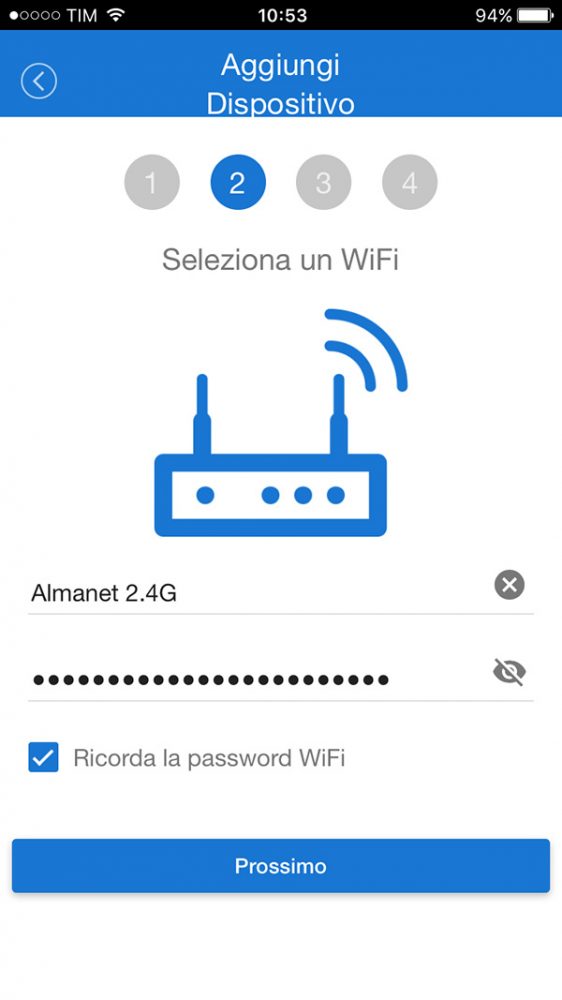
dopo aver inserito la password, il passo tre cerca di eseguire la fase di connessione tra il sonoff e la tua WiFi:
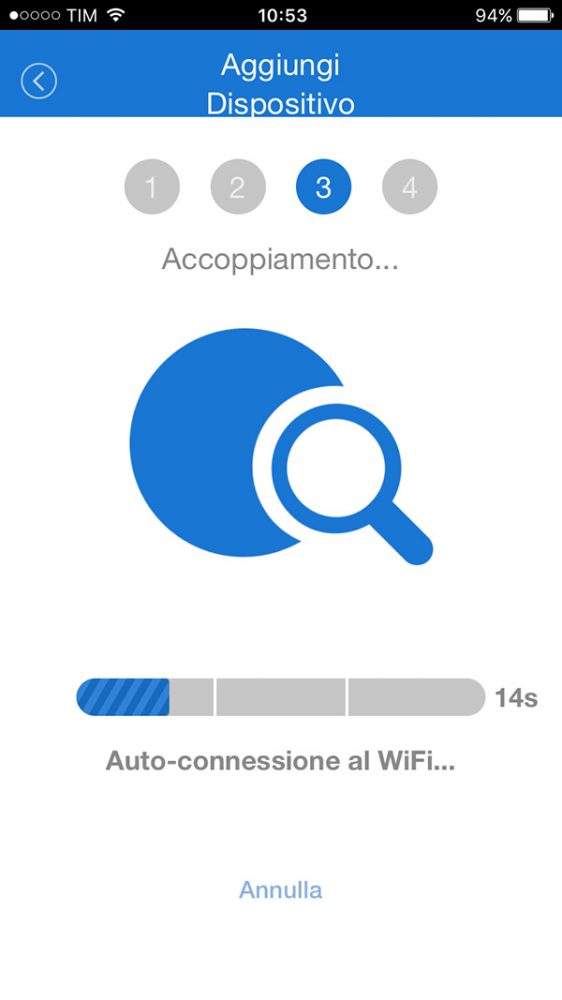
ed una volta eseguito, ti chiede di specificare u nome per il dispositivo:
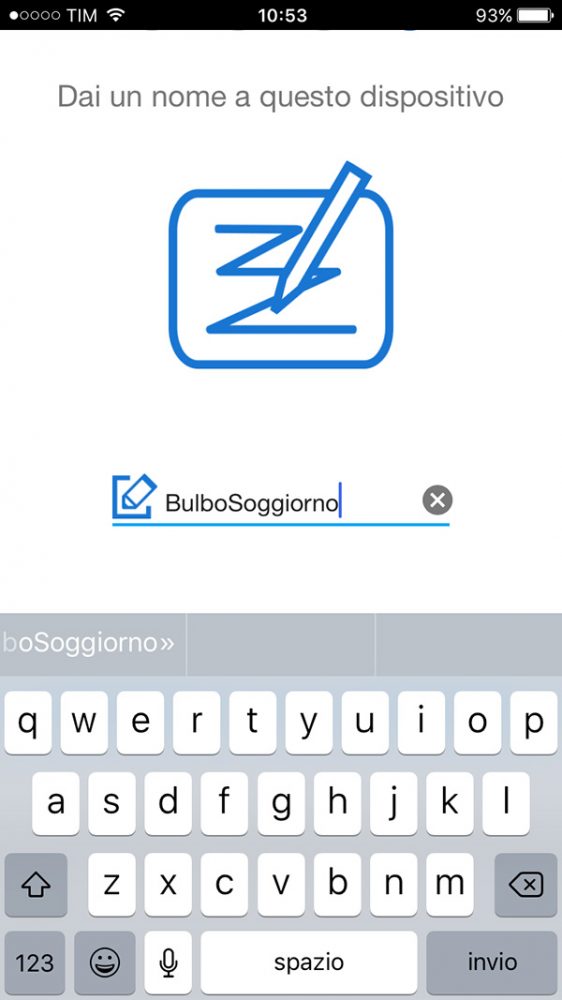
Poiché ho un solo sonoff samper pro, ossia un bulbo, in soggiorno, per adesso ho semplicemente assegnato un nome generico.
Dispositivo aggiunto:
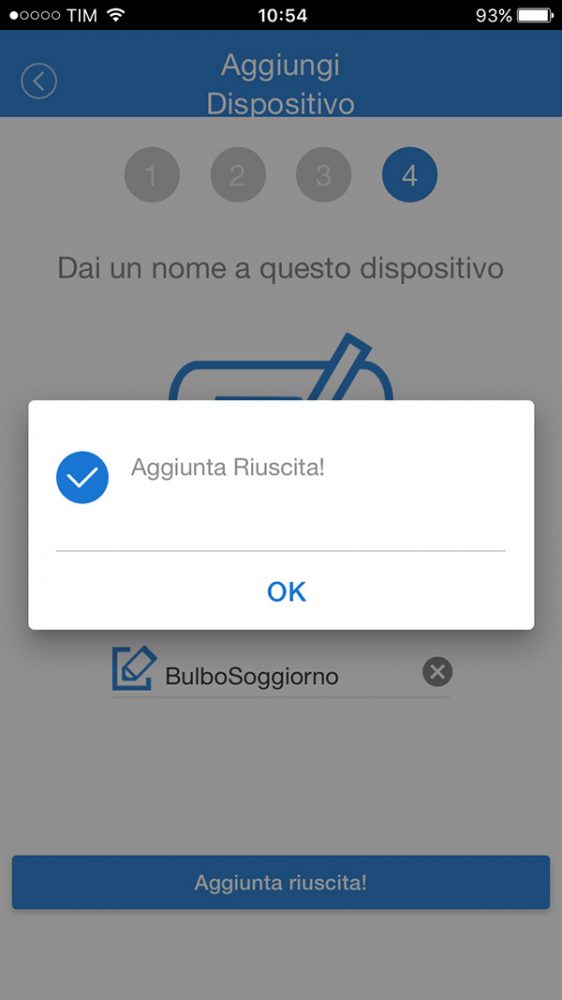
Controlla Sonoff Samper Pro
nella schermata che ti si apre vedrai il nuovo dispositivo:
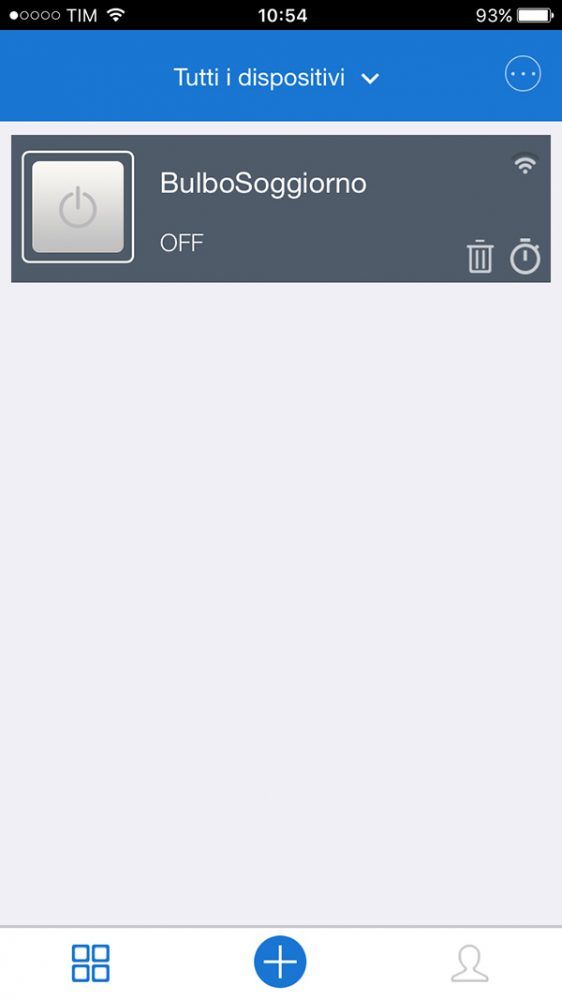
il nuovo dispositivo in stato off, come realmente è la lampada led:

prova a premere il simbolo di accensione, tutta la linea diventa blu:
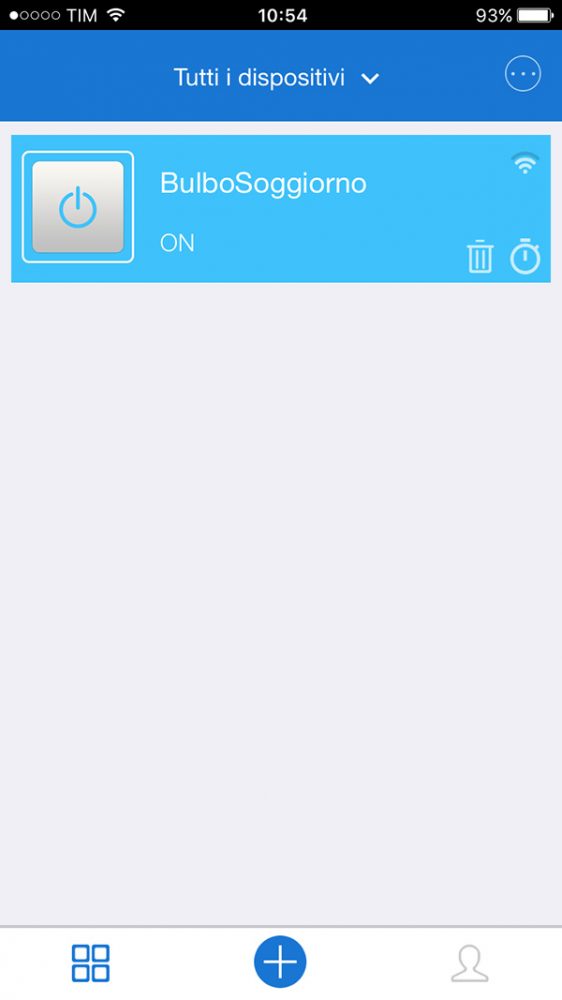
ed il dispositivo si accende:

Nei prossimi articoli vedremo altre funzioni dei sonoff e altri dispositivi di questa famiglia.
Prima di salutarti guarda anche questa visualizzazione del bottone spento: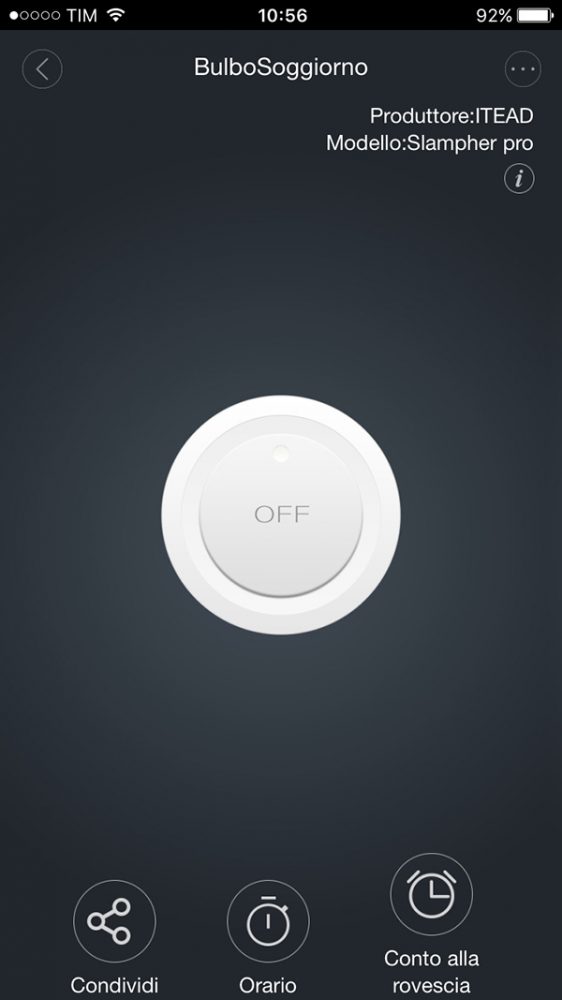
ed acceso:
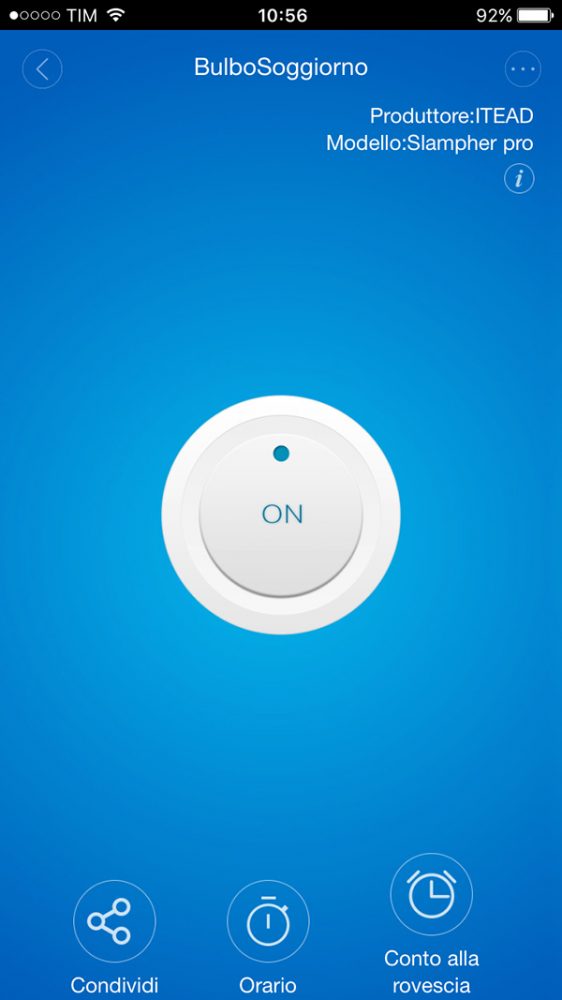



 Il blog mauroalfieri.it ed i suoi contenuti sono distribuiti con Licenza
Il blog mauroalfieri.it ed i suoi contenuti sono distribuiti con Licenza
15 commenti
Vai al modulo dei commenti
Bravo e complimenti..ogni tanto guardo questo sito…x passione/curuosità..ma non ho mai approfondito la materia…
Ma i tuoi tutorial sono ben fatti anche x un niubbio come me!
Autore
Grazie Adl.
scusa adl ma se sono fuori casa posso accendere un elettrodomestico con applicazione grazie
Autore
Ciao Bruno,
i dispositivi e l’app sono disegnati proprio per permetterti questa possibilità.
Tuttavia con questo in particolare, al massimo, puoi accendere la luce.
Buongiorno, ottima illustrazione , ho seguito tutti i passaggi descritti e funziona tutto, premetto che ho gia 4 dispositivi sonoff, pero ho un problema nonostatte facio i passaggi giusti per condividere un dispositivo con un altro account, mi rimane la schermata con (attedo risposta) poi cade tutto, mi puo in qualche modo aiutare, grazie e Buon Anno
Autore
Ciao Giuseppe
sembra un problema dell’app, hai già scritto al produttore?
Intanto Buon 2018, no non ho hancora scritto al produttore, ma se dici che e un problema dell’app, significa che il problema non e solo mio o sbaglio?
Autore
Ciao Giuseppe,
non ho mai provato la funzionalità che ti da errore, potrebbe essere un errore diffuso.
Grazie delle risposte, ho tentato di contattare il produttore ma non si riesce, speriamo che poi con il tempo la cosa si sistemi, grazie ancora e alla prossima.
Ciao casualmente mi sono imbattuto in questo sito, molto interessante, da un po’ di giorni smanetto anche io con dei Sonoff, senza successo. Ho comprato dei G1 è un bridge 433. Sono riuscito ad accoppiarli al telefono (solo Android) ma rimangono offline , dai lampeggi del led sembrerebbe che non riescono a collegarsi con il mio router tim fibra.
Qualcuno è riuscito a collegare queste diavolerie ad una linea fibra Tim con il router Tecnocolor?
Mi serve aiuto.
Grazie Calogero
Autore
Ciao Calogero,
lascio il tuo commento on-line perché altri leggendolo possano contribuire dandoti delle risposte.
Se dovessi trovarle prima tu puoi scriverle come commento in modo da contribuire.
Ciao Mauro, vorrei sapere come devo fare per poter utilizzare un altro smartphone oppure un tablet col Sonoff4 pro 2 per condividere gli accesi. Ti ringrazio se mi mandi le istruzioni per la configurazione. Grazie
Autore
Ciao Franco,
se non ricordo male ogni App connessa con il medesimo account ( user e pass ) vede i dispositivi.
In alternativa dovrebbe essere disponibile la funzione “Condividi”, ti consiglio di consultare la documentazione del produttore che spiega tutto.
30-12-18
La funzione condividi .. non funziona …
cosa possiamo fare ?
Ci aiutate ?
Grazie
Autore
Ciao Sergio,
io l’ho provata con un collega 3 settimane fa e funzionava benissimo, prova a installare nuovamente l’App o scrivi al supporto tecnico del produttore.